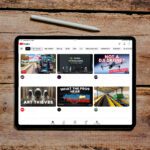Heute gab es mal wieder eine Frage, bei der ich selbst die Google-Maschine anwerfen musste: Die App “Photo Booth” am Mac hat bei meiner Frau ein Fenster ausgeworfen, dass die “Photo Booth Library” nicht lokalisiert werden konnte. Die Alternativen waren, entweder eine neue Library zu erstellen oder den Speicherort der alten zu wählen. Aber da lag das Problem: Wir wussten beide nicht, wo Photo Booth seine Fotos abspeichert.
Die Fehlermeldung am englischsprachigen iMac meiner Frau las sich im Wortlaut so:
Photo Booth could not locate your photo library. Please choose an existing library, or create a new one in order to continue using Photo Booth. This photo library will be used the next time you open Photo Booth.
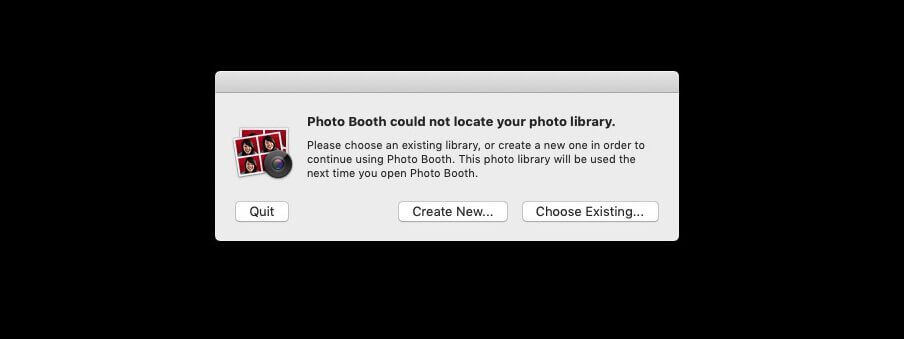
Das Programm “Photo Booth” ist übrigens seit Ewigkeiten Bestandteil von macOS (früher OS X) und ist unter Programme > Dienstprogramme lokalisiert. Die App ist perfekt, um lustige Fotos von seinen Kindern und sich zu machen, da man viele Effekte aktivieren kann. Nicht ganz so perfekt wie bei Snap Chat, aber dafür bleiben die Fotos lokal auf dem Mac.
Kapitel in diesem Beitrag:
Library > Application Support? Fehlanzeige!
Die Frage war nun, wo befindet sich die Mediathek mit den Fotos von Photo Booth. Mein erster Tipp war der Ordner “Application Support”, der im Library-Ordner zu finden ist. Leider war dort weit und breit nichts, das nach Photo Booth aussah. Hiermit waren meine Ideen schon erschöpft, denn dass die Fotos nicht in der Fotos-App landen, war mir schon früher mal aufgefallen.
Die Google-Suche hat aber relativ schnell Licht ins Dunkel gebracht: Man findet die “Photo Booth Library” im Ordner “Bilder” bzw. “Pictures”, der wiederum im Benutzer-Ordner liegt. In Kurzform dargestellt, lautet dies für ein deutschsprachiges macOS (wie bei mir unter macOS Catalina):
User-Heimverzeichnis > Bilder > Photo Booth-Mediathek
Wer gerne den “Gehe zu” Befehl des Finders nutzt, kann diese beiden Pfade kopieren und einfügen, um in die entsprechenden Ordner zu gelangen:
~/Pictures/Photo\ Booth\ Library/Pictures/
~/Pictures/Photo\ Booth\ Library/Originals/
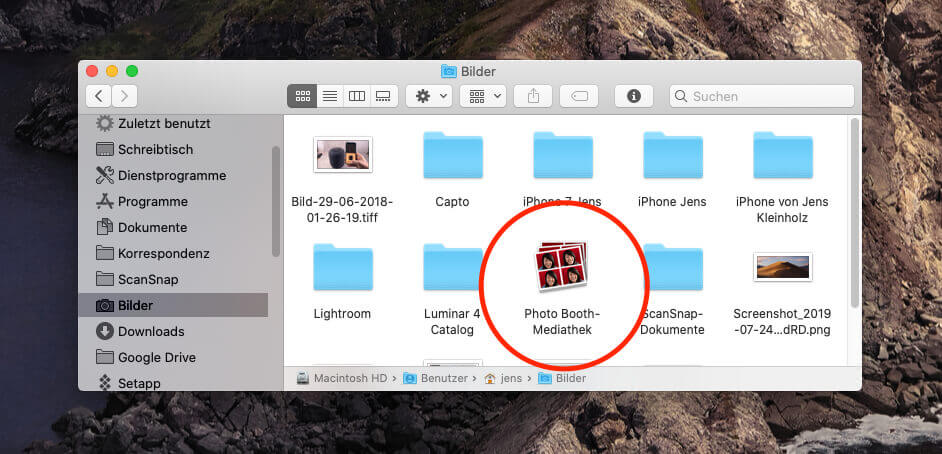
Wie kann ich die Fotos aus der Photo Booth Mediathek sichern?
Das ist eine weitere Frage, über die ich bei der Suche nach den Bildern der Photo Booth App gestoßen bin. Hier gibt es zwei Möglichkeiten, um Fotos aus dem Photo Booth Dienstprogramm zu sichern oder zu kopieren:
- Man wählt in der App selbst unter “Ablage” den Menüpunkt “Exportieren…” oder “Original exportieren…”.
Der Unterschied zwischen den beiden Menüpunkten ist, dass “Exportieren” das Foto mit den Effekten sichert, während “Original exportieren” das reine Foto ohne Effekte speichert. - Hat man seine Mediathek gefunden, kann man diese öffnen, indem man das Kontextmenü öffnet (Mediathek-Datei mit der rechten Maustaste anklicken (oder CTRL-Taste halten und Klicken)) und dann “Paketinhalt zeigen” auswählt. Nun öffnet sich der Inhalt als Ordner und darin findet man die Unterordner “Originals” und “Pictures”, welche die entsprechenden Bilder von Photo Booth enthalten.
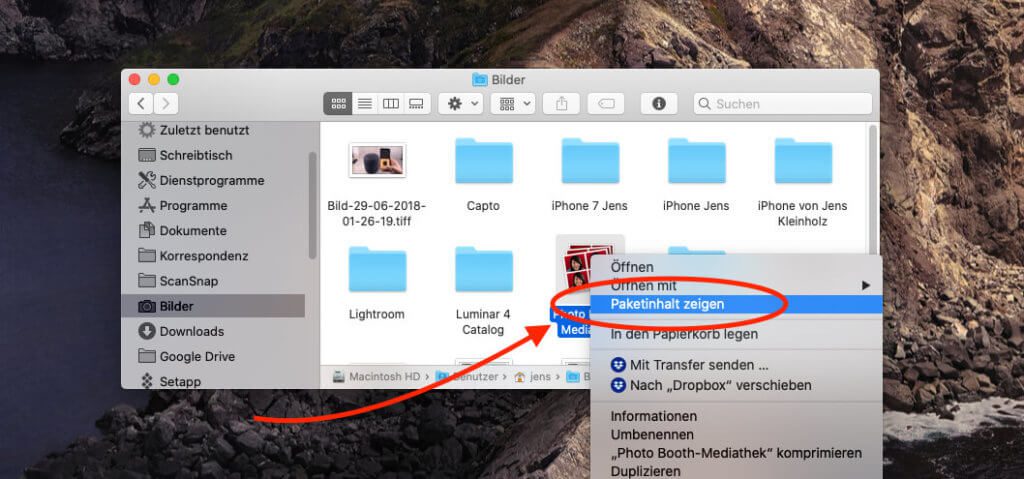
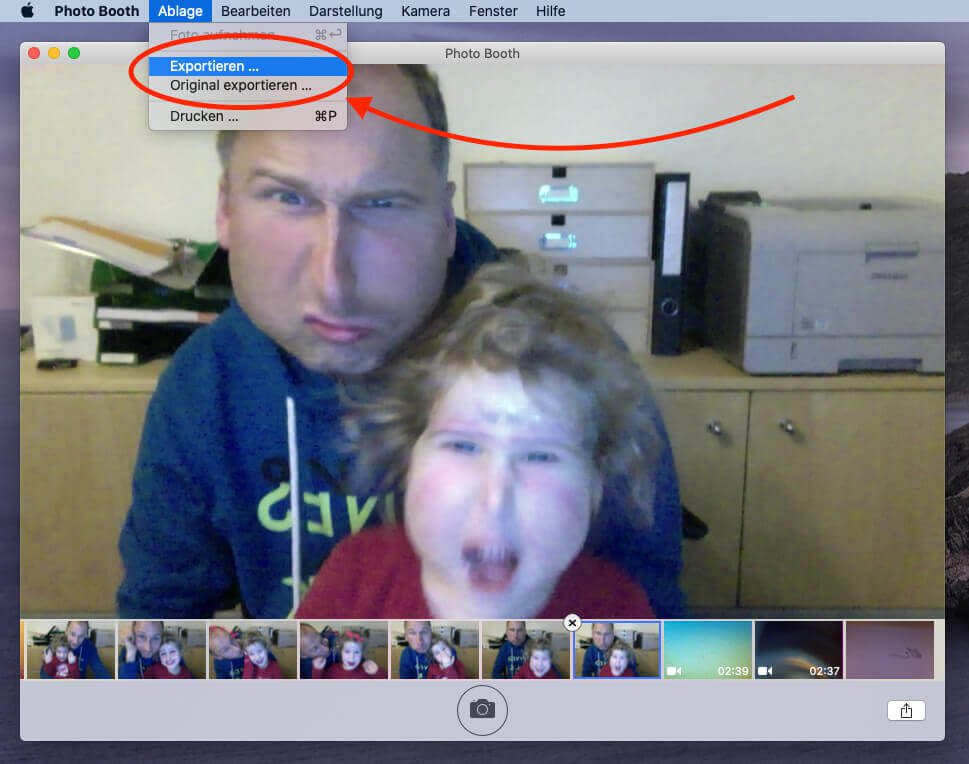
Ich denke, damit dürfte quasi jede Frage rund um die Mediathek von Photo Booth erschöpfend erklärt sein. Wenn du noch Fragen auf dem Herzen hast, schicke sie mir gerne über “Frag’ Sir Apfelot” zu. Ich helfe gerne weiter!
Ähnliche Beiträge
Jens betreibt das Blog seit 2012. Er tritt für seine Leser als Sir Apfelot auf und hilft ihnen bei Problemen technischer Natur. Er fährt in seiner Freizeit elektrische Einräder, fotografiert (natürlich am liebsten mit dem iPhone), klettert in den hessischen Bergen rum oder wandert mit der Familie. Seine Artikel beschäftigen sich mit Apple Produkten, Neuigkeiten aus der Welt der Drohnen oder mit Lösungen für aktuelle Bugs.